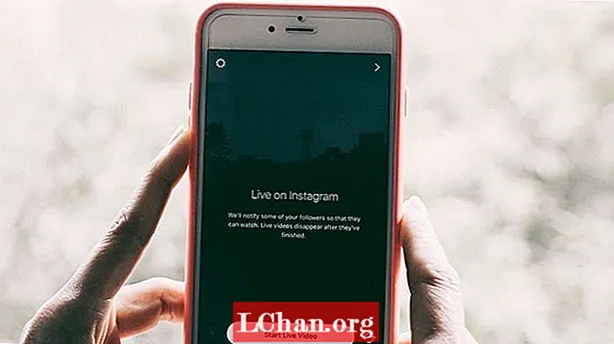เนื้อหา
- วิธีแก้ไข 1. ยกเลิกการป้องกันสมุดงาน Excel ด้วยรหัสผ่านเปิด
- โซลูชันที่ 2. ยกเลิกการป้องกันสมุดงาน Excel ด้วยรหัสผ่านโครงสร้าง
- โซลูชันที่ 3. ยกเลิกการป้องกันโครงสร้างสมุดงาน Excel ด้วยรหัส VBA
- โซลูชันที่ 4. ยกเลิกการป้องกันสมุดงาน Excel ด้วยเครื่องมือกู้คืนรหัสผ่านของ Excel
- สรุป
Excel เป็นหนึ่งในแอปพลิเคชันยอดนิยมในชีวิตธุรกิจของเรา ไม่น่าแปลกใจที่มีข้อมูลที่ละเอียดอ่อนจำนวนมากที่บันทึกไว้ในสมุดงานและแผ่นงาน Excel Excel มีวิธีการรักษาความปลอดภัยข้อมูลโดยการป้องกันด้วยรหัสผ่าน แต่ Excel ยังมีมากกว่าการใช้รหัสผ่านในสมุดงานที่สมบูรณ์ คุณยังสามารถปกป้องเนื้อหาบนแผ่นงานเดียวพื้นที่บนแผ่นงานและเซลล์เดียว ในบทความนี้คุณจะได้เรียนรู้ทั้งหมดนี้: ตั้งแต่การปกป้องสมุดงานทั้งหมดไปจนถึงเซลล์เดียว ยิ่งไปกว่านั้น: คุณจะได้เรียนรู้วิธีการ ยกเลิกการป้องกันสมุดงาน Excel มีหรือไม่มีรหัสผ่าน
- วิธีแก้ไข 1. ยกเลิกการป้องกันสมุดงาน Excel ด้วยรหัสผ่านเปิด
- โซลูชันที่ 2: ยกเลิกการป้องกันสมุดงาน Excel ด้วยรหัสผ่านโครงสร้าง
- โซลูชันที่ 3. ยกเลิกการป้องกันโครงสร้างสมุดงาน Excel ด้วยรหัส VBA
- โซลูชันที่ 4. ยกเลิกการป้องกันสมุดงาน Excel ด้วยเครื่องมือกู้คืนรหัสผ่านของ Excel
วิธีแก้ไข 1. ยกเลิกการป้องกันสมุดงาน Excel ด้วยรหัสผ่านเปิด
เมื่อคุณป้องกันสมุดงานด้วยรหัสผ่านคุณจะต้องป้อนรหัสผ่านนี้ก่อนจึงจะเปิดได้ หากคุณกำลังถามคำถามนี้ฉันจะยกเลิกการป้องกัน Excel Workbook ได้อย่างไรให้ทำตามขั้นตอนด้านล่างนี้: เปิดไฟล์ Excel ด้วยรหัสผ่าน
1. คลิกที่ไฟล์> ข้อมูล> ป้องกันสมุดงาน> เข้ารหัสด้วยรหัสผ่าน
2. ในกล่องโต้ตอบเข้ารหัสเอกสารให้ล้างจุดสีดำเล็ก ๆ จากกล่องข้อความรหัสผ่านเพื่อตั้งค่าให้ว่าง จากนั้นคลิกที่ตกลง
3. ตอนนี้ไฟล์ Excel ไม่มีการป้องกันแล้วจะไม่ถามรหัสผ่านอีกต่อไปในครั้งต่อไปที่คุณเปิด
โซลูชันที่ 2. ยกเลิกการป้องกันสมุดงาน Excel ด้วยรหัสผ่านโครงสร้าง
เมื่อรหัสผ่านของคุณปกป้องโครงสร้างสมุดงาน Excel คุณจะไม่สามารถเปลี่ยนโครงสร้างของสมุดงานได้เช่นการเพิ่มแผ่นงานหรือลบแผ่นงาน แต่คุณยังสามารถแก้ไขข้อมูลบนแผ่นงานได้ ถ้าคุณต้องการแก้ไขโครงสร้างสมุดงาน Excel คุณต้องยกเลิกการป้องกันโครงสร้างสมุดงาน Excel
1. เปิดไฟล์ Excel คลิกที่ตรวจทานจากนั้นคลิกที่ป้องกันสมุดงาน

2. พิมพ์รหัสผ่านที่ถูกต้องเพื่อยกเลิกการป้องกัน Excel worokbook
โซลูชันที่ 3. ยกเลิกการป้องกันโครงสร้างสมุดงาน Excel ด้วยรหัส VBA
อย่างไรก็ตามจะเปิดไฟล์ Excel ที่ป้องกันด้วยรหัสผ่านได้อย่างไรหากลืมรหัสผ่าน ไม่สามารถยกเลิกการป้องกันไฟล์ Excel ได้เมื่อถูกล็อก คุณสามารถกู้คืนรหัสผ่านที่ลืมก่อนจากนั้นใช้เพื่อปลดล็อกไฟล์ Excel นี่คือวิธีแก้ปัญหาโดยใช้รหัส VBA โดยไม่ต้องใช้รหัสผ่าน
1. เปิดไฟล์ Excel กด "Alt + F11" เพื่อเปิด Microsoft Visual Basic for Applications
2. คลิกที่แทรกเลือกโมดูล

3. ป้อนรหัส VBA บนโมดูล

4. กด F5 หรือคลิกที่ปุ่ม Run เพื่อดำเนินการ
5. รอสักครู่เพื่อให้ตอบสนอง เมื่อโครงสร้างสมุดงานไม่มีการป้องกันคุณสามารถแก้ไขได้โดยไม่ต้องขอรหัสผ่าน
โซลูชันที่ 4. ยกเลิกการป้องกันสมุดงาน Excel ด้วยเครื่องมือกู้คืนรหัสผ่านของ Excel
ถ้ารหัส VBA ไม่สามารถยกเลิกการป้องกันโครงสร้างสมุดงาน Excel หรือสมุดงานของคุณได้สำเร็จให้ขอความช่วยเหลือเกี่ยวกับตัวรับสัญญาณยกเลิกการป้องกันสมุดงานเช่น PassFab สำหรับ Excel ซึ่งจะช่วยให้คุณยกเลิกการป้องกันสมุดงาน / แผ่นงาน Excel ของคุณได้ในไม่กี่วินาที
ซอฟต์แวร์กู้คืนรหัสผ่าน Excel จาก PassFab ประสบความสำเร็จในการกู้คืนรหัสผ่าน Excel ฉันใช้มันเพื่อกู้คืนรหัสผ่าน Excel เป็นการส่วนตัว โปรแกรมนี้สามารถดาวน์โหลดได้ฟรี
ด้วย PassFab สำหรับ Excel คุณไม่จำเป็นต้องกังวลเกี่ยวกับการสูญหายหรือลืมรหัสผ่านสำหรับ Excel เนื่องจากช่วยให้คุณสามารถกู้คืนรหัสผ่านที่เปิดอยู่ของ Excel และลบรหัสผ่านข้อ จำกัด ของ Excel ได้ การยกเลิกการป้องกันสมุดงาน Excel กลายเป็นเรื่องง่ายขึ้นมากสำหรับคุณ!
เมื่อคุณเลือกใช้ซอฟต์แวร์เช่น PassFab สำหรับ Excel รับประกันการเรียกคืนรหัสผ่าน แม้ว่ารหัสผ่านจะถูกตั้งโปรแกรมในลักษณะที่ผู้คนไม่สามารถถอดรหัสได้ แต่ก็จะประสบความสำเร็จในการค้นหา ไม่ว่ารหัสผ่านจะสั้นหรือยาวและซับซ้อนสามารถทำให้คุณได้ผลลัพธ์ในเวลาไม่นานกู้คืนแม้กระทั่งรหัสผ่านในภาษาอื่น ๆ
ขั้นตอนง่ายๆในการยกเลิกการป้องกันสมุดงาน Excel:
ขั้นตอนที่ 1: คลิกเพื่อดาวน์โหลดและติดตั้ง PassFab สำหรับ Excel
ขั้นตอนที่ 2: คลิก "ลบรหัสผ่านข้อ จำกัด ของ Excel"

ขั้นตอนที่ 3: คลิก "ปุ่มเพิ่ม" เพื่อนำเข้าไฟล์ Excel ที่มีการป้องกัน

ขั้นตอนที่ 4: คลิก "ลบ" เพื่อเริ่มลบ

ตอนนี้รหัสผ่านข้อ จำกัด ของ Excel ถูกลบออกแล้วและคุณสามารถยกเลิกการป้องกันสมุดงาน Excel ของคุณได้

นี่คือวิดีโอสอนเกี่ยวกับวิธียกเลิกการป้องกันแผ่นงาน Excel โดยไม่ใช้รหัสผ่านซึ่งใช้ได้กับสมุดงาน Excel ด้วย:
PassFab สำหรับ Excel ยังช่วยในการกู้คืนรหัสผ่านที่เปิดของ Excel หากคุณลืมรหัสผ่านเพื่อเปิดไฟล์ Excel PassFab สำหรับ Excel จะช่วยให้คุณได้รับความคุ้มครอง!
สรุป
โดยสรุปหลายครั้งบุคคลที่ออกจาก บริษัท จะใช้รหัสผ่านไปด้วยและคุณจะต้องมีโปรแกรมกู้คืนเพื่อเข้าถึงโปรแกรม Excel ที่จำเป็น หรือบางทีคุณอาจดูเหมือนจะจำรหัสป้องกัน Excel ของคุณไม่ได้เลย? ไม่ต้องกลัวว่าจะมีโซลูชันมากมายรวมถึงโปรแกรมฟรีที่สามารถปลดล็อกสเปรดชีตของคุณได้อีกครั้ง
การป้องกันสเปรดชีตด้วยรหัสผ่านจะมีประโยชน์มากเพื่อไม่ให้บุคคลอื่นเขียนทับข้อมูลที่มีค่าของสูตรและฟังก์ชันโดยบังเอิญ (หรือโดยเจตนา) อย่างไรก็ตามมีบางครั้งที่คุณต้องปกป้องเซลล์บางเซลล์ แต่อนุญาตให้ผู้ใช้รายอื่นเข้าถึงและแก้ไขเซลล์อื่นในสเปรดชีตเดียวกันได้ เมื่อมองแวบแรกสิ่งนี้ดูเหมือนจะเป็นสิ่งที่ไม่น่าจะทำได้ แต่จริงๆแล้วมันง่ายมากที่จะบรรลุ